- Autor Abigail Brown [email protected].
- Public 2023-12-17 06:57.
- Ostatnio zmodyfikowany 2025-01-24 12:20.
Co warto wiedzieć
- Większość plików OVA to pliki Open Virtual Appliance.
- Otwórz jeden za pomocą VMware Workstation lub VirtualBox.
- Rozpakuj plik, aby znaleźć plik VMDK lub przekonwertować na VHD.
Ten artykuł szczegółowo opisuje, czym jest plik OVA - istnieją dwa podstawowe formaty korzystające z tego rozszerzenia. Przyjrzymy się, jak otworzyć oba rodzaje i jak przekonwertować plik do innego formatu.
Co to jest plik OVA?
Plik z rozszerzeniem. OVA to najprawdopodobniej plik Open Virtual Appliance, czasami nazywany plikiem Open Virtual Application lub plikiem Open Virtualization Format Archive. Są używane przez programy do wirtualizacji do przechowywania różnych plików powiązanych z maszyną wirtualną (VM).
Plik jest przechowywany w formacie Open Virtualization Format (OVF) jako archiwum TAR. Niektóre z plików, które możesz w nim znaleźć, obejmują obrazy dysków (takie jak pliki VMDK), plik tekstowy XML z deskryptorem OVF, obrazy ISO lub inne pliki zasobów, pliki certyfikatów i plik manifestu MF.
Ponieważ format OVF jest standardem, może być używany przez program maszyny wirtualnej do eksportowania plików danych VM, aby można je było zaimportować do innej aplikacji. Na przykład VirtualBox może wyeksportować jedną ze swoich maszyn wirtualnych do pakietu archiwum z rozszerzeniem pliku. OVA, który zawiera plik OVF i VMDK.
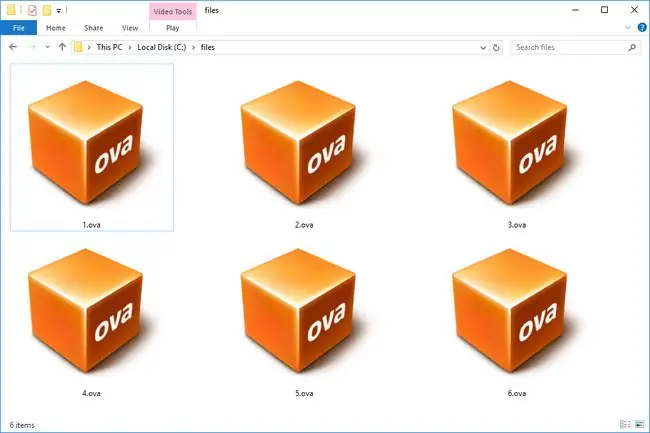
Octava Musical Score również używa rozszerzenia OVA dla partytur muzycznych utworzonych za pomocą programu Octava. Opcje formatowania partytury, takie jak słupki, pięciolinie i notatki, są przechowywane w pliku.
Inne terminy technologiczne również używają skrótu OVA, ale żadne z nich nie ma nic wspólnego z formatami plików na tej stronie. Niektóre przykłady to Outlook Voice Access, Original Video Animation i Office Validation Assistant.
Jak otworzyć plik OVA
VMware Workstation i VirtualBox to dwie aplikacje do wirtualizacji, które mogą otwierać pliki OVA.
Niektóre inne podobne programy obsługujące OVF obejmują narzędzie OVF firmy VMware, HCL SmartCloud, Microsoft System Center Virtual Machine Manager i Amazon's Elastic Compute Cloud (Amazon EC2).
Ponieważ pliki OVA są archiwami zawierającymi inne dane, możesz wyodrębnić zawartość lub przeglądać je za pomocą programu do rozpakowywania plików, takiego jak 7-Zip.
Będziesz potrzebował Octava, aby otworzyć pliki z nutami.
Jak konwertować pliki OVA
Nie ma powodu, aby konwertować rzeczywisty plik OVA, ale kilka powodów, dla których możesz chcieć przekonwertować jeden lub więcej plików z wnętrza archiwum. Miej to na uwadze, kiedy decydujesz, jaki format ma mieć maszyna wirtualna.
Na przykład nie musisz konwertować pliku OVA na OVF lub VMDK, aby usunąć te pliki z archiwum. Zamiast tego możesz po prostu wyodrębnić go z pliku OVA za pomocą jednego z wyżej wymienionych programów do rozpakowywania plików.
To samo dotyczy konwersji pliku VMDK na Hyper-V VHD; nie możesz po prostu przekonwertować archiwum OVA na VHD. Zamiast tego musisz wyciągnąć z niego plik VMDK, a następnie przekonwertować VMDK na VHD za pomocą programu takiego jak Microsoft Virtual Machine Converter (to narzędzie zostało wycofane, ale nadal możesz je uzyskać za pośrednictwem tego linku, który trafia do archiwum 2020 programu).
Konwertowanie pliku OVA do użycia z VMware Workstation jest tak proste, jak wyeksportowanie maszyny wirtualnej do pliku OVA. Następnie w VMware użyj File > Otwórz menu, aby wyszukać plik OVA, a następnie postępuj zgodnie z instrukcjami wyświetlanymi na ekranie, aby skonfigurować nowa maszyna wirtualna.
Jeśli program VM, którego używasz, nie eksportuje do pliku OVA, VMware może nadal otwierać inne treści związane z maszyną wirtualną, takie jak pliki OVF.
Pliki QCOW2 są plikami obrazu dysku QEMU Copy On Write w wersji 2, które są podobne do innych plików na dysku twardym maszyny wirtualnej. Zobacz ten samouczek w Edoceo, aby dowiedzieć się, jak przekonwertować plik OVA do QCOW2 do użytku z QEMU.
Możesz również szukać konwertera OVA na ISO, ale bardziej odpowiednie byłoby przekonwertowanie plików wirtualnego dysku twardego (znajdujących się w archiwum OVA) na format obrazu (podobnie jak w powyższym przykładzie VHD), co jest poza zakresem tego artykułu.
VMware OVF Tool to narzędzie wiersza poleceń, które umożliwia importowanie i eksportowanie plików OVA do iz innych produktów VMware. Działa również VMware vCenter Converter.
Nadal nie możesz go otworzyć?
Jeśli twój plik nie otwiera się zgodnie z powyższymi sugestiami, upewnij się, że faktycznie masz do czynienia z plikiem, który kończy się na ". OVA". Nie zawsze tak jest, ponieważ łatwo jest pomylić formaty plików, które używają podobnie pisanych rozszerzeń plików.
Na przykład, OVR i OVP są pisane prawie dokładnie tak, jak OVA, ale zamiast tego są plikami nakładek używanymi w programie o nazwie The Overlay Maker. PVA to kolejny przykład, ale to plik wideo. Próba otwarcia dowolnego z tych plików za pomocą narzędzi do wirtualizacji, o których mowa powyżej, nigdzie Cię nie zaprowadzi.
Podobne do plików Octava Musical Score są pliki Overture Musical Score, które używają rozszerzenia OVE. Łatwo byłoby pomylić te dwa formaty plików, ale ten ostatni działa tylko z aplikacją Overture.
Najczęściej zadawane pytania
- Jaka jest różnica między plikiem ISO a plikiem OVA? Plik OVA zawiera skompresowaną wersję maszyny wirtualnej. Po otwarciu pliku OVA maszyna wirtualna jest wyodrębniana i importowana do oprogramowania do wirtualizacji zainstalowanego na komputerze. Plik ISO to plik obrazu dysku, który może zawierać całą zawartość dysku DVD, CD lub dysku Blue-ray i często jest częścią pliku OVA.
- Jak zaimportować plik OVA do VirtualBox? W VirtualBox, przejdź do Plik > Importuj urządzenie. W polu Import wybierz plik OVA, sprawdź ustawienia i kliknij Import.






